Nếu bạn là người dùng PC chạy Windows 11, việc thành thạo một số kỹ năng thiết yếu là vô cùng quan trọng để giữ cho hệ thống và dữ liệu của bạn luôn an toàn, đồng thời khai thác tối đa tiềm năng của hệ điều hành. Từ việc gỡ cài đặt ứng dụng cho đến bảo mật dữ liệu trực tuyến, việc nắm vững các cách để tận dụng tối đa máy tính sẽ giúp trải nghiệm sử dụng của bạn trở nên hiệu quả và trọn vẹn hơn.
Mặc dù việc nâng cấp laptop hoặc máy tính để bàn mới là điều khó tránh khỏi, nhưng nếu bạn duy trì và thường xuyên áp dụng những kỹ năng này, bạn sẽ kéo dài được tuổi thọ của hệ thống và nhận được nhiều giá trị hơn từ chiếc PC của mình trong nhiều năm tới.
Bảo Mật Trải Nghiệm Trực Tuyến
Khi sử dụng PC để thực hiện công việc, có những bước thiết yếu bạn cần thực hiện để bảo vệ tài khoản và dữ liệu cá nhân. Ví dụ, bạn cần đảm bảo dữ liệu không rơi vào tay kẻ xấu và bảo vệ tài khoản của mình bằng các biện pháp bảo mật tăng cường, duyệt web mã hóa và nhiều hơn nữa.
Sử dụng trình quản lý mật khẩu để tạo và lưu trữ các mật khẩu phức tạp. Đồng thời, hãy cân nhắc sử dụng passkey bất cứ khi nào có thể, vì nhiều trang web lớn hiện đã cung cấp công nghệ bảo mật này. Dù bạn dùng trình quản lý mật khẩu hay passkey, hãy nâng cao mức độ bảo mật bằng cách bật xác thực hai yếu tố (2FA) cho tất cả các tài khoản trực tuyến có hỗ trợ. Để bảo vệ danh tính kỹ thuật số, hãy sử dụng VPN với mã hóa đầu cuối.
Ngoài ra, hãy kích hoạt các cài đặt bảo mật quan trọng để bảo vệ trình duyệt của bạn. Ví dụ, bạn có thể thực hiện các cài đặt bảo mật trong Microsoft Edge, tùy chỉnh cài đặt quyền riêng tư của Google Chrome hoặc tăng cường bảo mật Firefox. Hãy nghiên cứu các trình duyệt web trên PC của bạn và kích hoạt những cài đặt bảo mật thiết yếu nhất. Khi bạn sử dụng đúng cách các cài đặt và dịch vụ bảo mật này, hoạt động duyệt web của bạn sẽ được bảo vệ chặt chẽ và an toàn hơn rất nhiều trên môi trường mạng.
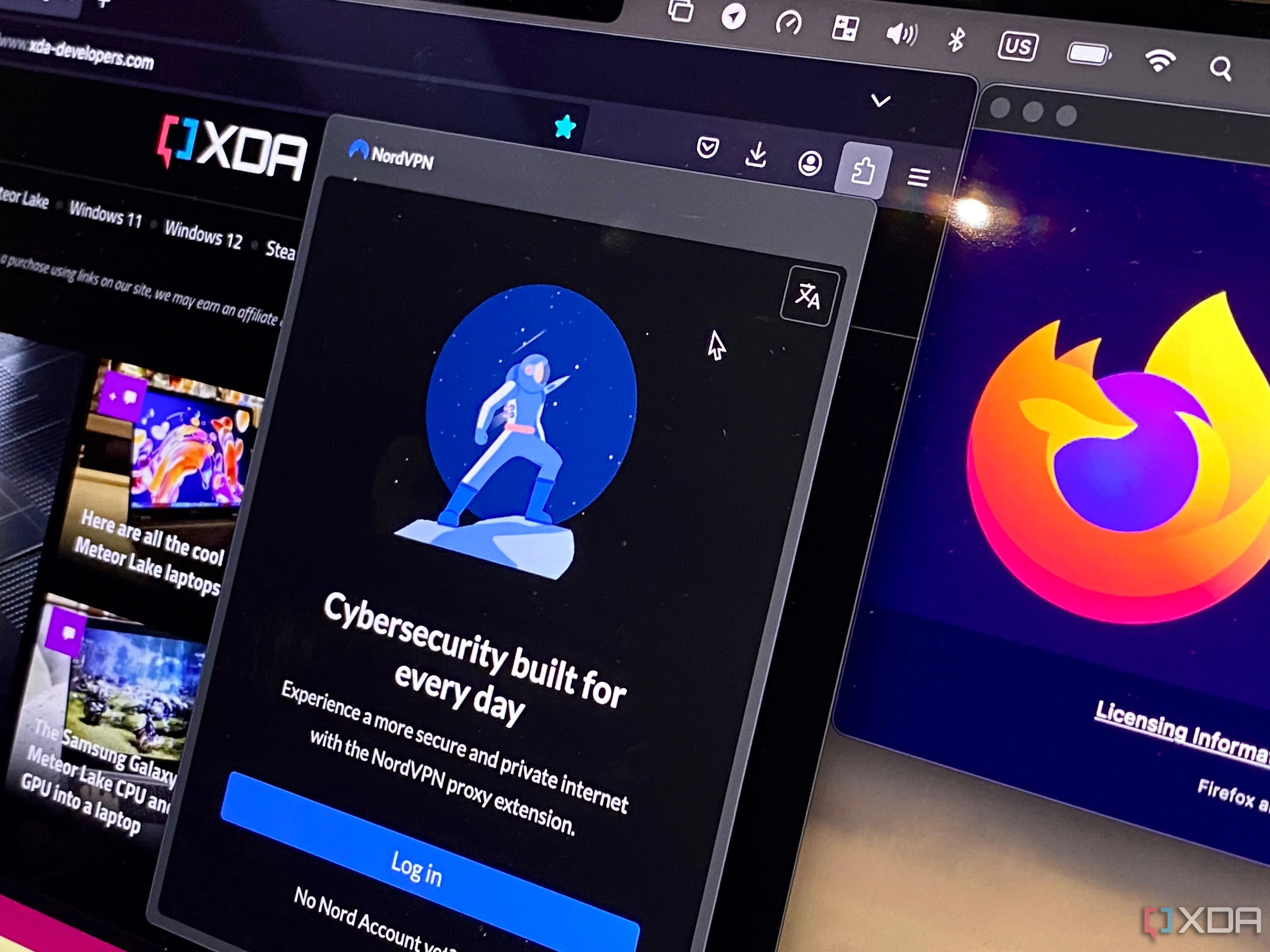 Giao diện tiện ích NordVPN trên Firefox, minh họa bảo mật trực tuyến.
Giao diện tiện ích NordVPN trên Firefox, minh họa bảo mật trực tuyến.
Quản Lý Windows Update Hiệu Quả
Đảm bảo PC chạy Windows 11 của bạn luôn được cập nhật là điều cần thiết. Microsoft thường phát hành các bản cập nhật vào thứ Ba đầu tiên của mỗi tháng để vá lỗi bảo mật, tăng cường ổn định và sửa lỗi hệ điều hành. Mỗi năm một lần, hãng cũng phát hành một bản cập nhật tính năng lớn, bao gồm các tính năng mới quan trọng và cập nhật hệ thống.
Windows Update chạy ngầm trong nền, nhưng đôi khi lại gây khó chịu vì tự động khởi động lại khi bạn không mong muốn. May mắn thay, bạn có thể thực hiện các bước để ngăn chặn việc tự động khởi động lại sau khi cập nhật, và đây là một kỹ năng bạn nên nắm vững. Bạn cũng có thể tạm dừng cập nhật trong tối đa năm tuần và tự kiểm tra các bản cập nhật bất cứ lúc nào. Điều đáng chú ý là đôi khi một bản cập nhật có thể “phá vỡ” các ứng dụng và tính năng hệ thống. Windows lưu giữ các bản cập nhật hệ thống trên ổ đĩa cục bộ của bạn, cho phép bạn khôi phục các bản cập nhật nếu gặp sự cố.
 Minh họa chính sách cập nhật của Microsoft và phản ứng của người dùng Windows.
Minh họa chính sách cập nhật của Microsoft và phản ứng của người dùng Windows.
Làm Chủ Ứng Dụng Cài Đặt (Settings App) Trên Windows 11
Trước đây, chúng ta thường quản lý các cài đặt hệ thống thông qua Control Panel cổ điển. Tuy nhiên, dù Control Panel vẫn chưa hoàn toàn biến mất, Microsoft vẫn tiếp tục di chuyển các mục từ đó vào ứng dụng Settings. Đến thời điểm này, Control Panel gần như đã được loại bỏ khỏi Windows 11, và đã đến lúc bạn cần biết cách xác định các cài đặt mình cần trong ứng dụng Settings. Một trong những phương pháp dễ dàng hơn để tìm thấy thứ bạn cần trong ứng dụng Settings là sử dụng tính năng tìm kiếm để hiển thị các kết quả phù hợp. Tuy nhiên, hộp tìm kiếm chỉ hoạt động hiệu quả với các truy vấn cụ thể. Vì vậy, khi có thời gian, hãy tìm hiểu sâu vào ứng dụng Settings để nắm rõ vị trí của mọi thứ. Nếu bạn biết cách tìm cài đặt trong Control Panel, hãy mở ứng dụng Settings và tìm kiếm chúng ở đó.
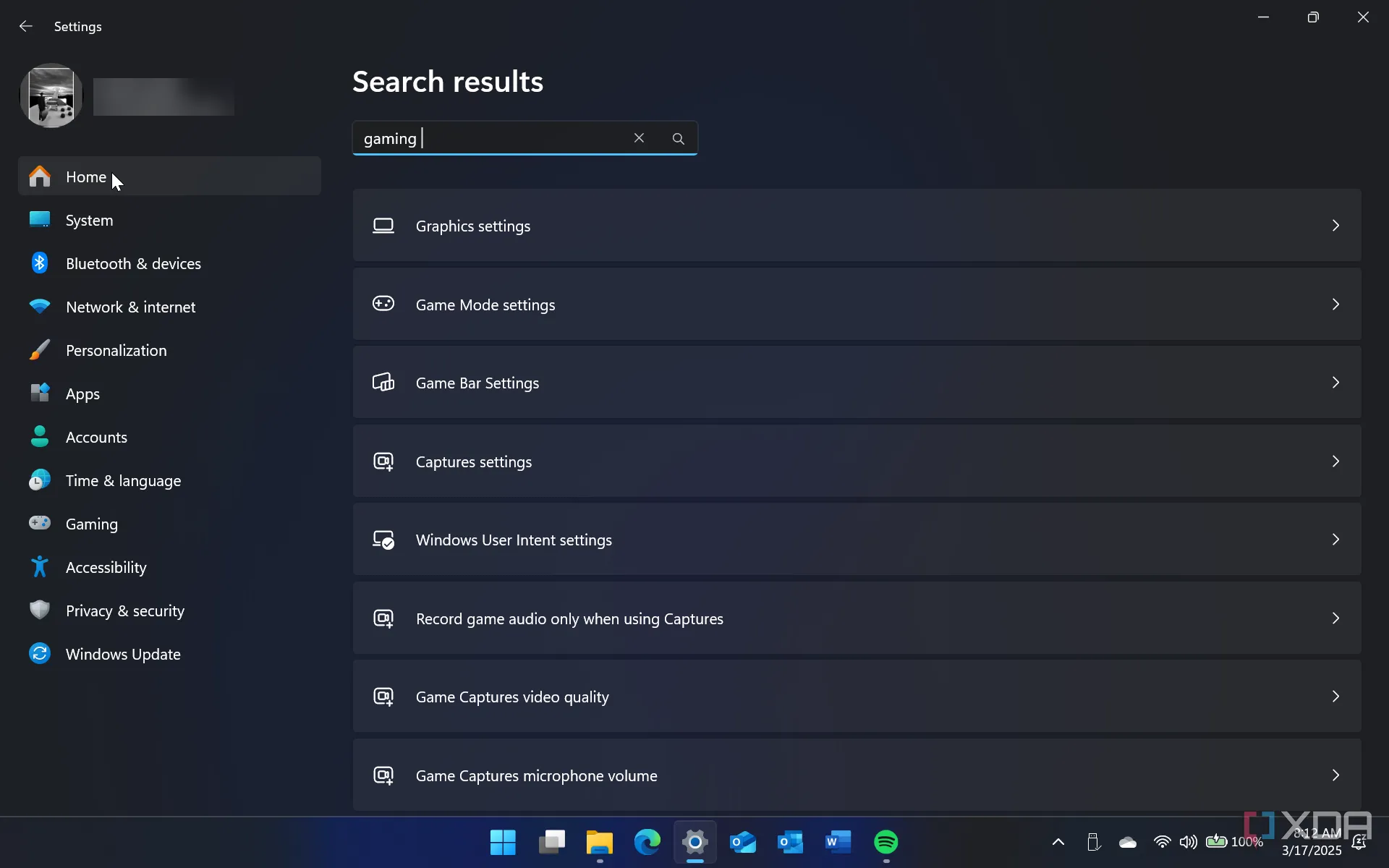 Ảnh chụp màn hình cài đặt ghi hình trong game truy cập qua tìm kiếm trên Windows 11.
Ảnh chụp màn hình cài đặt ghi hình trong game truy cập qua tìm kiếm trên Windows 11.
Tối Ưu Hóa Quản Lý Dữ Liệu Với OneDrive
OneDrive được tích hợp sẵn trong Windows 11 và cho phép bạn sao lưu, khôi phục và chia sẻ tệp, thư mục. Bạn cũng có thể thêm dữ liệu nhạy cảm nhất của mình vào một thư mục được mã hóa và tiết kiệm không gian ổ đĩa bằng cách sử dụng tính năng Files-on-Demand.
Ngay cả khi bạn thích sử dụng một giải pháp thay thế như Google Drive, OneDrive vẫn có rất nhiều tính năng hữu ích và hoạt động liền mạch với Windows 11. Một khi bạn có thể sử dụng thành thạo các tính năng của OneDrive, bạn sẽ kiểm soát dữ liệu của mình tốt hơn. Đây là một kỹ năng thiết yếu cần học để làm chủ.
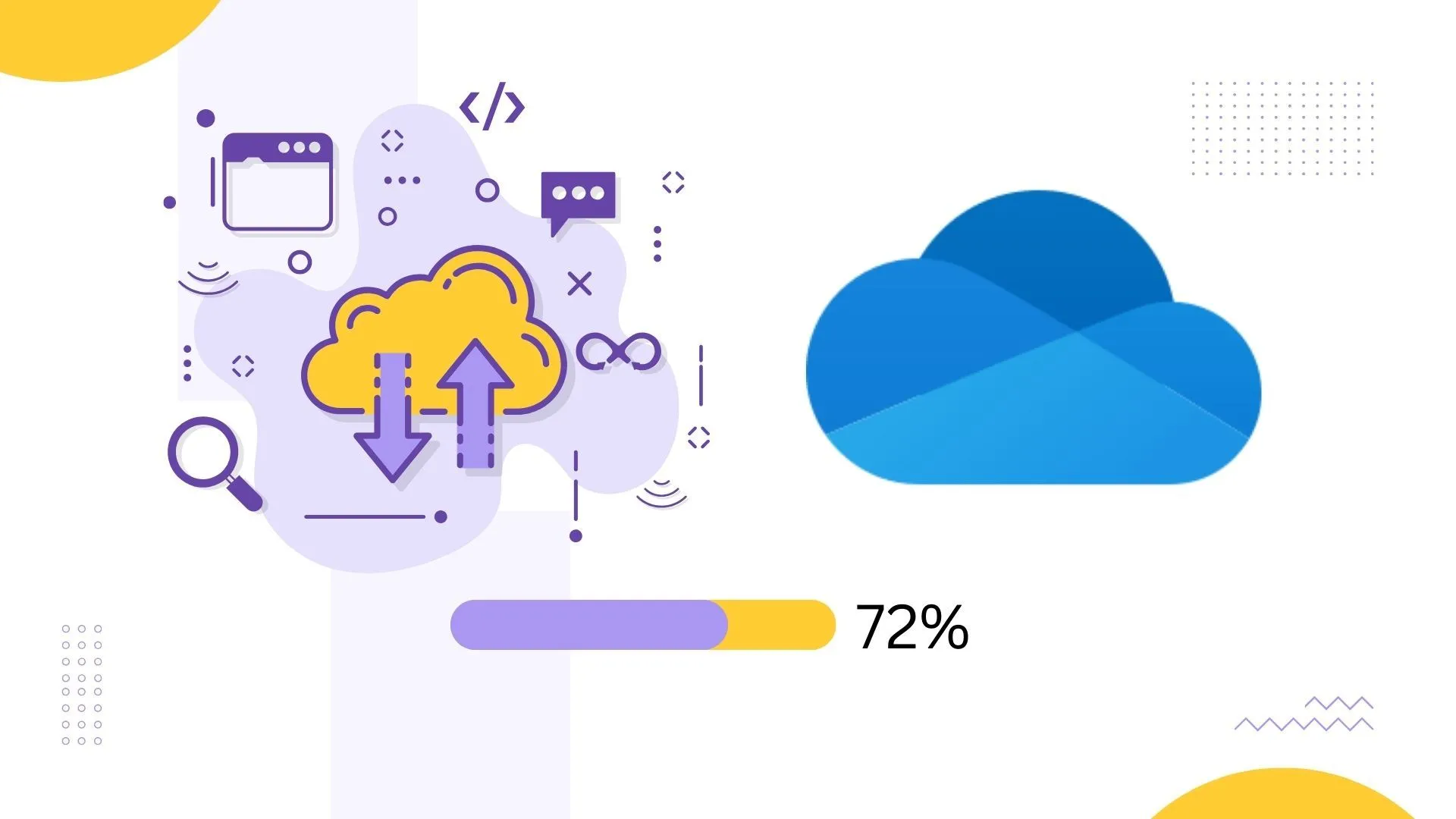 Mẹo quản lý và tối ưu dung lượng lưu trữ OneDrive hiệu quả.
Mẹo quản lý và tối ưu dung lượng lưu trữ OneDrive hiệu quả.
Quản Lý Ứng Dụng Trên PC của Bạn
Cài đặt ứng dụng và các phần mềm khác rồi quên bẵng đi là điều mà tất cả chúng ta đều làm. Sau vài năm sử dụng PC, bạn có thể có nhiều ứng dụng chạy ngầm, làm giảm hiệu suất. Một số trong số đó là ứng dụng khởi động cùng Windows, khiến thời gian khởi động máy tính chậm hơn và hệ thống kém phản hồi hơn. Bạn có thể dễ dàng gỡ cài đặt ứng dụng từ ứng dụng Settings. Cũng cần lưu ý rằng bạn có thể gỡ cài đặt chúng từ Control Panel.
Một phần khác của việc quản lý ứng dụng là đảm bảo bạn có các ứng dụng mặc định chính xác. Bạn có thể quản lý ứng dụng mặc định từ ứng dụng Settings, để chúng mở các loại tệp hoặc liên kết cụ thể. Việc vô hiệu hóa ứng dụng khởi động cùng Windows thông qua Task Manager trên Windows 11 sẽ giúp PC của bạn khởi động nhanh hơn. Hãy xem xét danh sách và vô hiệu hóa những ứng dụng bạn không cần. Thông thường, tôi khuyên bạn chỉ nên giữ lại những ứng dụng mà bạn thực sự muốn khởi chạy khi hệ thống của bạn khởi động. Thực tế, nhiều người hỏi tôi những ứng dụng nào cần khởi chạy khi khởi động, và câu trả lời là không có ứng dụng nào bắt buộc phải khởi động cùng hệ thống cả.
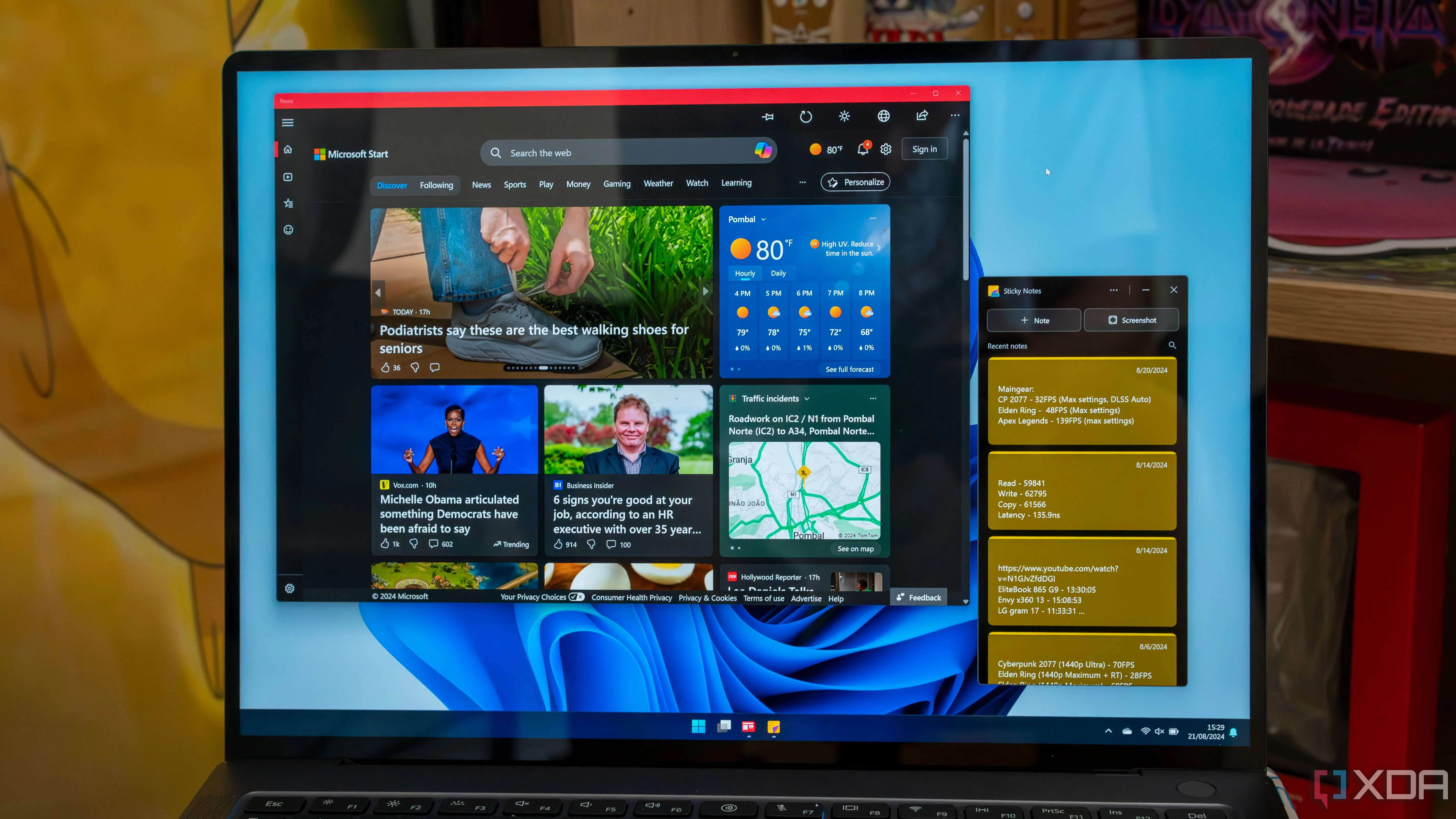 Một chiếc laptop Windows 11 đang chạy các ứng dụng như Microsoft News và Sticky Notes.
Một chiếc laptop Windows 11 đang chạy các ứng dụng như Microsoft News và Sticky Notes.
Truy Cập BIOS/UEFI
Bạn có thể sẽ không cần truy cập BIOS/UEFI thường xuyên trên hệ thống Windows 11 của mình. Tuy nhiên, bạn cần biết cách truy cập nó khi cần thiết. Ví dụ, bạn có thể cần cập nhật BIOS, thực hiện các thay đổi bảo mật cụ thể, thực hiện cài đặt Windows sạch hoặc điều chỉnh cài đặt phần cứng. Thông thường, bạn có thể mở nó bằng cách nhấn Esc, F2, F8 hoặc các phím khác trong phần đầu của quá trình khởi động. Bạn sẽ thấy phím để mở BIOS ở cuối màn hình trong khi khởi động. Nếu bạn không chắc chắn cách cập nhật BIOS hoặc thực hiện bất kỳ thay đổi nào, hãy đảm bảo kiểm tra tài liệu của PC trước. Ví dụ, nếu bạn làm sai điều gì đó trong Registry, việc cài đặt không chính xác trong BIOS có thể dẫn đến một hệ thống không ổn định.
 Tùy chọn BIOS trên hệ thống NAS TerraMaster F8 SSD Plus.
Tùy chọn BIOS trên hệ thống NAS TerraMaster F8 SSD Plus.
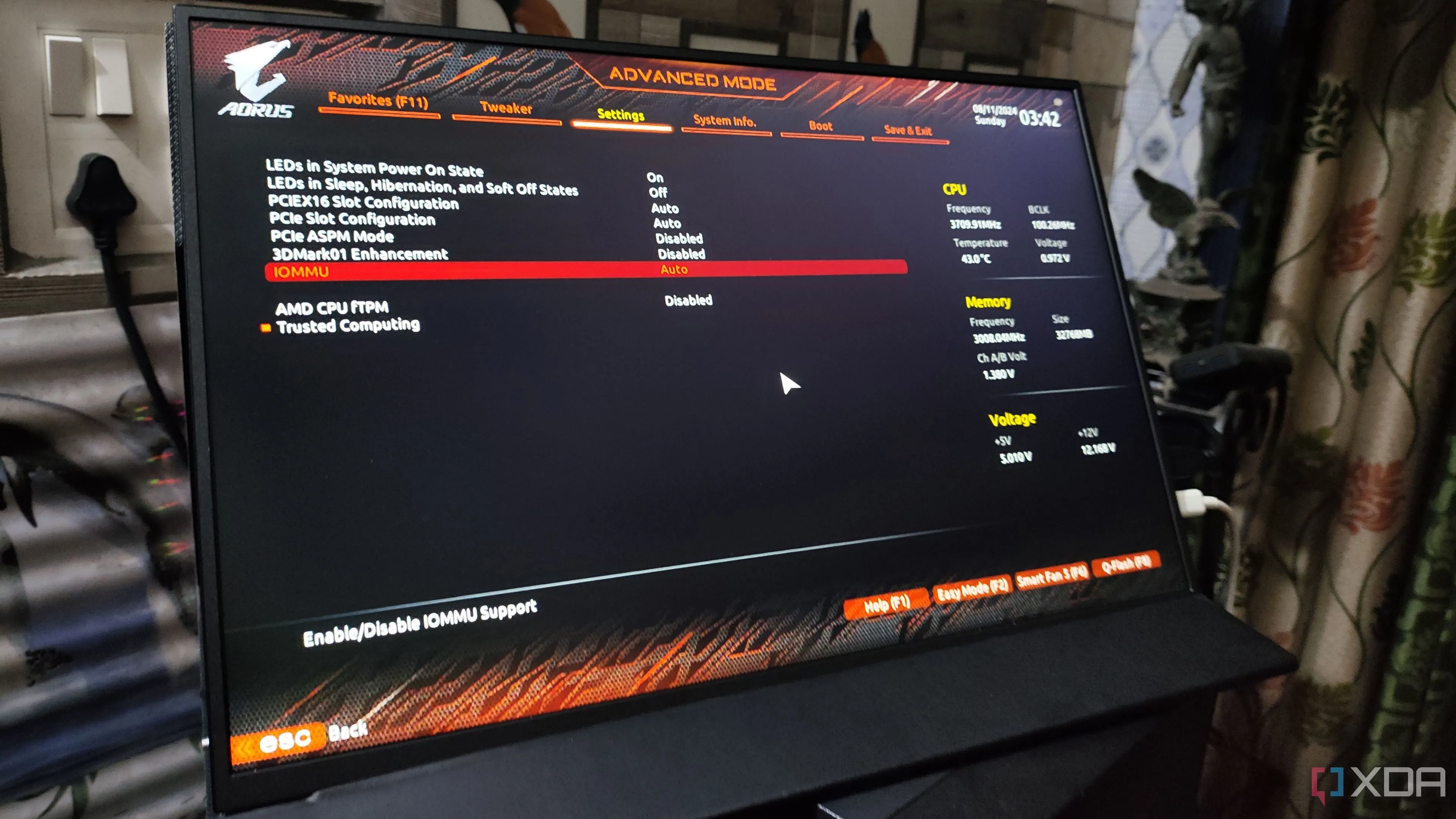 Giao diện BIOS của Gigabyte hiển thị cài đặt IOMMU.
Giao diện BIOS của Gigabyte hiển thị cài đặt IOMMU.
Nắm Vững Kỹ Năng PC Windows 11 Mang Lại Trải Nghiệm Tốt Hơn
Việc hiểu rõ và thành thạo các kỹ năng hệ thống trên Windows 11 sẽ mang lại trải nghiệm tổng thể tốt hơn rất nhiều. Sử dụng và quản lý các tác vụ quan trọng này trên hệ thống của bạn không chỉ cải thiện bảo mật, tiết kiệm không gian lưu trữ mà còn giúp việc quản lý dữ liệu trở nên dễ dàng hơn. Danh sách trên bao gồm những kỹ năng thiết yếu mà mọi người dùng PC nên nắm vững để có thể khai thác tối đa từ chiếc máy tính của mình.
Đây không chỉ là việc giữ cho hệ thống máy tính của bạn hoạt động ổn định. Mọi thứ ngày nay đều diễn ra thông qua máy tính của bạn, và dữ liệu của bạn lưu chuyển trực tuyến. Vì vậy, việc làm chủ các kỹ năng để giữ an toàn và bảo mật dữ liệu trực tuyến cũng quan trọng không kém.
Bạn đã nắm vững được bao nhiêu trong số những kỹ năng này rồi? Hãy để lại bình luận phía dưới và chia sẻ kinh nghiệm của bạn nhé!